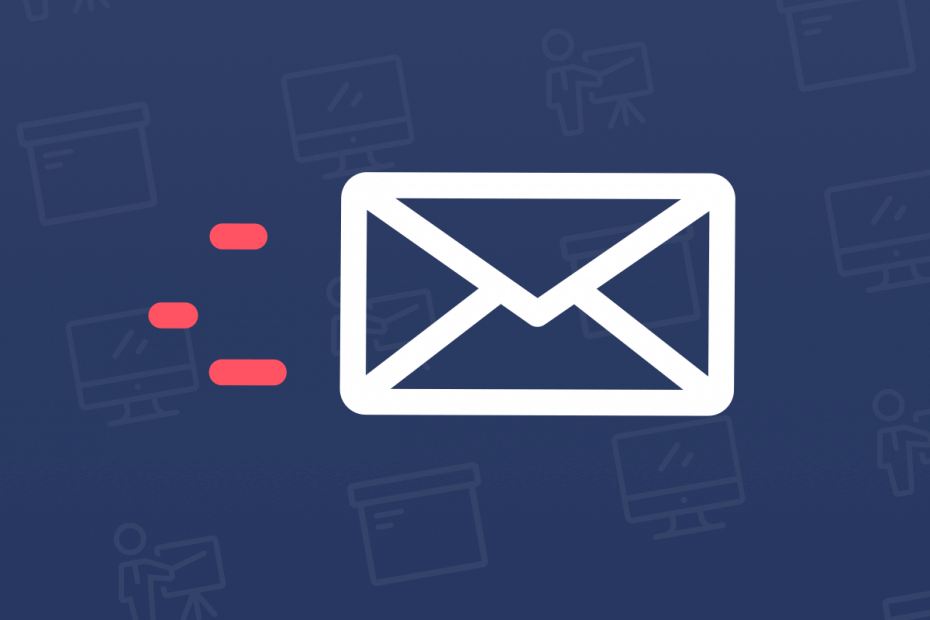
Váš e-mailový klient / účet vás bolí? Nabízíme vám perfektní e-mailový klient který centralizuje všechny vaše e-mailové účty a umožní vám přístup k vašim důležitým datům bez jakýchkoli chyb. Nyní můžete:
- Spravujte VŠECHNY své e-maily v jedné doručené poště
- Snadná integrace populárních aplikací (Facebook, Todoist, LinkedIn, Dropbox atd.)
- Získejte přístup ke všem svým kontaktům z jednoho prostředí
- Zbavte se chyb a ztracených e-mailových dat
Snadný a krásný e-mail
Oznámení aplikace Windows 10 Mail na vašem PC nefungují? Tento výukový program vám ukáže, jak je opravit jednou provždy.
Windows 10 přichází s odlehčenou aplikací Mail, která je navržena tak, aby vám poskytla přímý přístup k vašim e-mailovým účtům, aniž byste museli procházet webovým prohlížečem. Aplikace Pošta hostí nastavení oznámení, které vám dává příležitost vidět příchozí e-maily, když jsou v jednotce. Tímto způsobem uvidíte e-mail (jako vyskakovací okno s oznámením) v okamžiku, kdy vstoupí, aniž byste museli otevírat aplikaci Mail.
Vyskytly se však případy, že oznámení aplikace Mail nefungují, v takovém případě uživatelé nedostávají oznámení o příchozích e-mailech. Chcete-li načíst nebo přistupovat k přijatým e-mailům, v tomto případě musíte projít stresem z otevření aplikace Mail.
V každém případě jsme přišli s řadou řešení, jak tento problém vyřešit.
Už jsem měl tento problém, ale odinstalování a přeinstalování poštovní aplikace to vyřešilo, ale protože se aktualizují tvůrci, neopravuje to.
Již v systému Windows 10 s poštovní aplikací nedostáváte žádná upozornění na poštu
Nic nefunguje, odstraněný účet, znovu nainstalován, ale nic…
Co dělat, když oznámení aplikace Windows 10 Mail nefungují?
1. Povolit spuštění aplikace Kalendář na pozadí
- Otevři Nabídka Start a poté klikněte na Nastavení.

- V Nastavení okno, klikněte na Soukromí.
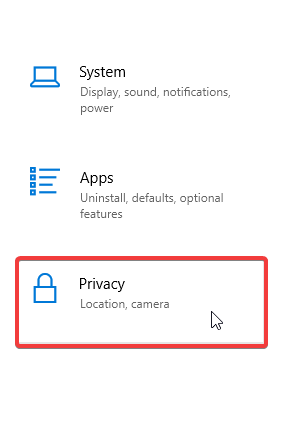
- Klikněte na Aplikace na pozadía povolte Nechte aplikace běžet na pozadí
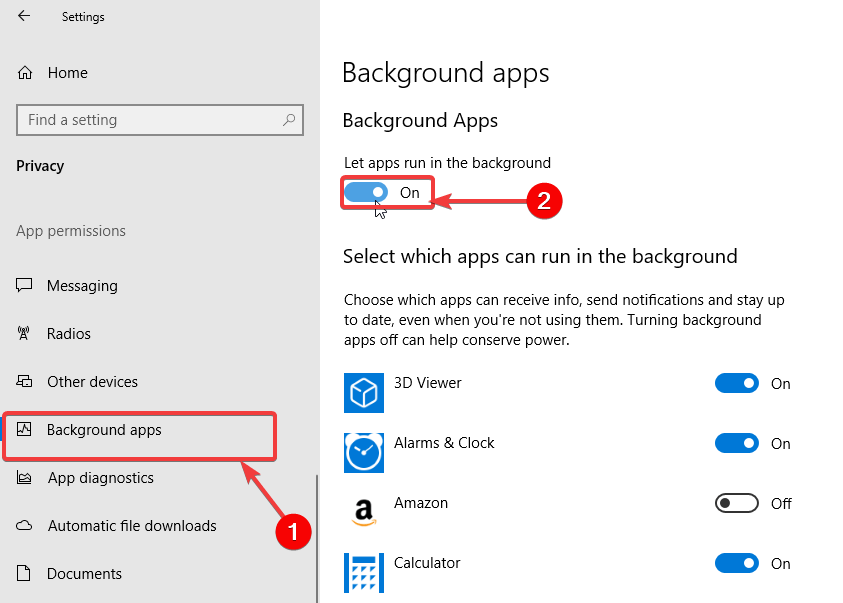
- Klikněte na Vyberte, které aplikace mohou běžet na pozadí možnost vyhledejte aplikaci Pošta a kalendář a poté ji otočte Na.
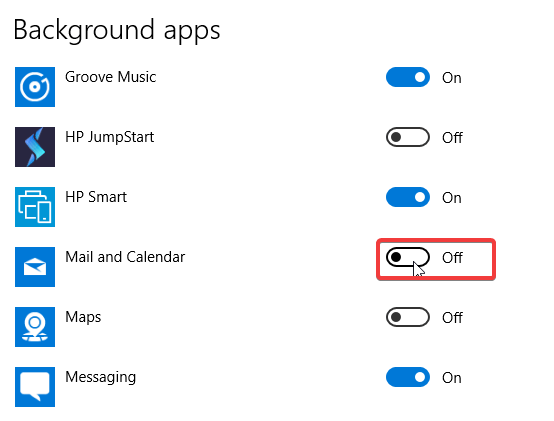
- Ukončete nastavení.
2. Připojte e-mailové účty k nabídce Start
- Spusťte Poštovní aplikace.
- Klikněte pravým tlačítkem na požadovaný e-mailový účet.
- V seznamu možností vyberte Připnout na začátek.
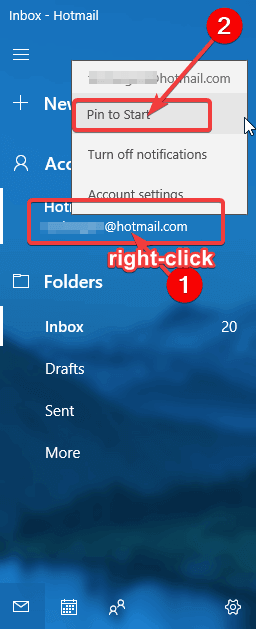
- Pokud máte v aplikaci Pošta další e-mailové účty, opakujte postup pro každý z nich.
Tady máte dvě jednoduchá řešení, která můžete použít k vyřešení problémů s oznámeními aplikace Mail. Pokud tato řešení fungovala pro vás, neváhejte a dejte nám vědět v sekci komentáře níže.
PŘEČTĚTE SI TAKÉ:
- Něco se pokazilo. Zkuste to znovu později [GMAIL FIX]
- Nemohli jsme přidat všechny vaše přílohy Chyba aplikace Mail [Oprava]
- Jak opravit chybu 0x8000000b v aplikaci Mail jednou provždy


